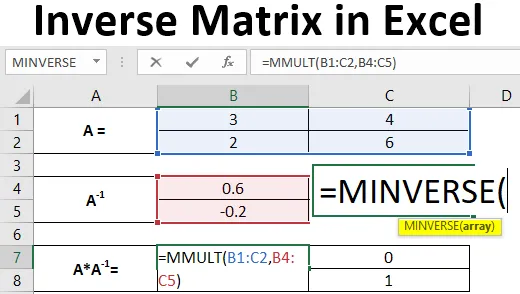
Excel invers matrise (innholdsfortegnelse)
- Introduksjon til Inverse Matrix i Excel
- Eksempler på Inverse Matrix i Excel
Introduksjon til Inverse Matrix i Excel
En matrise som du vil beregne det inverse må være en firkantet matrise. Det betyr at matrisen skal ha et like antall rader og kolonner. Determinanten for matrisen skal ikke være null. Hvis den er null, kan du finne den inverse av matrisen. Den teoretiske formelen for beregning av inverse av en matrise A er som følger:
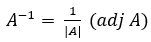
Hvor,
| A | = Determinant for matrise A.
(adj A) = Adjoint of matrix A.
Hvis vi setter begge disse verdiene i formelen over, kan vi få det inverse av hvilken som helst matrise A. Det blir noen ganger en veldig kjedelig jobb å beregne det inverse av en matrise. Matematikere vil gjerne vite om det er noen funksjon som kan fungere for dem og beregne det inverse av en matrise for dem.
MINVERSE funksjon for å beregne inverser av en matrise
Excel MINVERSE-funksjon gjør det mulig for en bruker å beregne det inverse av en hvilken som helst firkantmatrise som har en ikke-null-determinant. Den omvendte matrisen har samme størrelse som den opprinnelige matrisen. Den omvendte matrisen beregnet er av samme størrelse som den opprinnelige matrisen.
syntaks:
= MINVERSE (array)
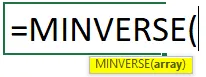
Argument:
array - Er et utvalg av verdier som representerer en matrise.
I denne artikkelen vil vi se hvordan du kan beregne inverse av en firkantet matrise.
Eksempler på Inverse Matrix i Excel
La oss forstå hvordan du lager Inverse Matrix i Excel med noen eksempler.
Du kan laste ned denne Inverse Matrix Excel-malen her - Inverse Matrix Excel-malEksempel 1 - Beregn Inverse av en 2X2 Matrix
En 2X2-matrise er noe som har to rader og to kolonner. Anta at vi har en 2X2 kvadratmatrise som vist på bildet nedenfor.
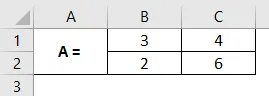
Trinn 1: Bestem et område på 4 celler (siden vi har en 2X2-matrise) i det samme excelarket som vil holde din inverse av matrise A. Her har jeg valgt celler A1: C5 som et område for invers av matrise A.
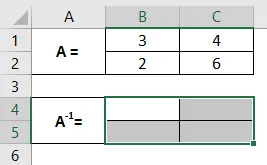
Dette er områdene der invers av matrise A vil bli beregnet.
Trinn 2: I celle B4, begynn å skrive formelen for matrise invers = MINV . Du vil se utvalget av formler tilknyttet nøkkelordet. Dobbeltklikk for å velge MINVERSE av disse, slik at du kan beregne inverse av matrise A. Det er obligatorisk å velge alle cellene der inverse skal beregnes.
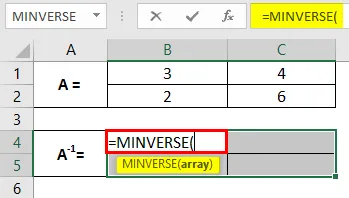
Trinn 3: Gi et matargument for MINVERSE-funksjonen som B1: C2 og lukk parentesene for å fullføre formelen. Legg merke til at matrisen vi gir som et argument for funksjonen MINVERSE består av cellene som har verdier for original matrise A.
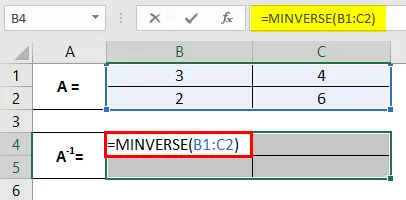
Trinn 4: For å se utdataene fra formelen hver gang vi trenger å trykke på Enter-tasten. Men i dette tilfellet må du trykke på Ctrl + Shift + Enter- tastene, slik at formelen blir konvertert til en matriseformel som ser slik ut (= MINVERSE (B1: C2)) og fungerer sammen med alle celler assosiert med inverse of EN.
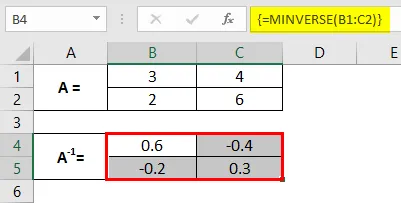
Du kan se på tvers av cellene B1: C2 matrisen er invers av den opprinnelige matrisen A.
Vi kan også sjekke om det inverse vi får gjennom MINVERSE-funksjonen er riktig fanget eller ikke. Måten å sjekke det på er å multiplisere matrise A og A -1 . Multiplikasjonen skal resultere i en identitetsmatrise.

Vi kan oppnå matrise-multiplikasjonen ved å bruke MMULT-funksjonen i excel. Det multipliserer matrisene. Se utdataene i en rekke celler B1: C5.
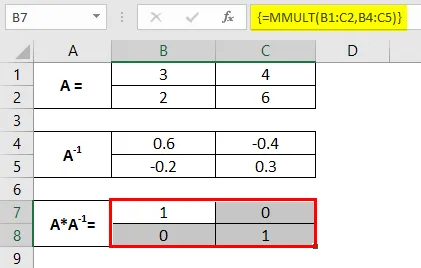
Eksempel 2 - Beregn Inverse av en 4X4 Matrix
Trinn 1: Skriv inn en 4X4 matrise over cellene A1: E4 som vist på skjermdumpen nedenfor. Dette er matrisen som vi trenger for å beregne den inverse matrisen.
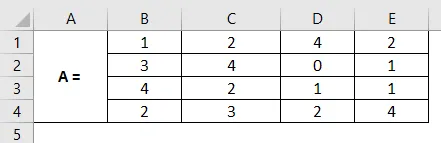
Trinn 2: Velg celler fra A6 til E9. Dette er cellene der vi vil beregne det inverse av en 4X4 matrise som heter A.
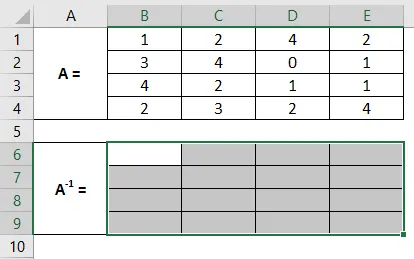
Trinn 3: Holde alle valgte celler, i celle B6, begynn å skrive formelen for matrise invers som = MINV . Dobbeltklikk gjennom listen over formler tilknyttet nøkkelordet for å velge MINVERSE.
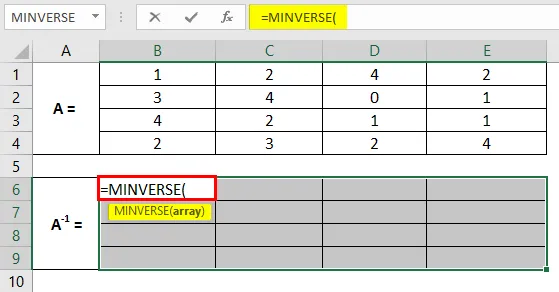
Trinn 4: Bruk matrisehenvisning B1: E4 som et array-argument for denne funksjonen og lukk parentesene for å fullføre formelen.
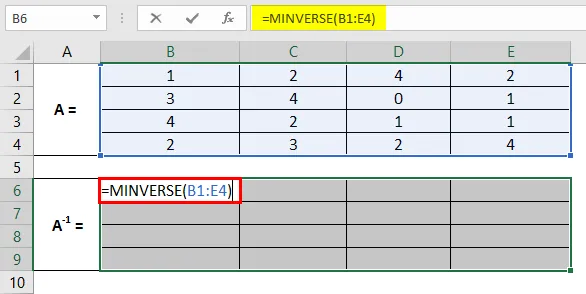
Trinn 5: I stedet for å trykke Enter-tasten, trykker du som vanlig på Ctrl + Shift + Enter- tastene samtidig for å beregne de inverse verdiene for alle cellene på tvers av B1: E4. Hvis du ikke gjør dette, blir ikke formelen konvertert til en matriseformel og blir enten bare brukt på den gjeldende cellen, og hvis du prøver å dra den for andre celler, vil den gi deg en feil.
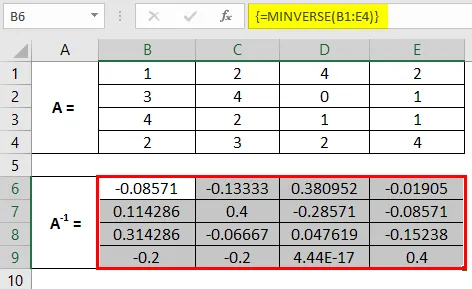
Slik kan vi beregne inverse av en matrise i Excel ved å bruke MINVERSE-funksjonen. Vi kan også sjekke ved hjelp av MMLUT-funksjonen, om det inverse faktisk beregnes riktig eller ikke.
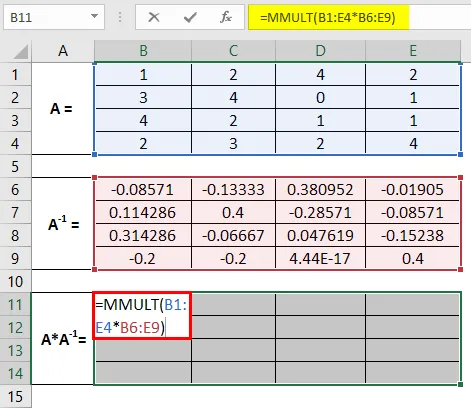
Velg områdene fra B1 til E9, der vi kan sjekke om multiplikasjonen av disse to matriser er en identisk matrise eller ikke.
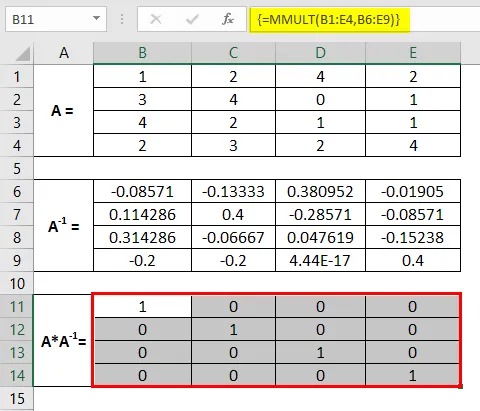
Det kommer som en identisk matrise. Derfor kan vi si at det inverse vi fanget er med rette fanget. Dette er det fra denne artikkelen. La oss pakke tingene opp med noen punkter som skal huskes.
Ting å huske
- Hvis det er noen tom celle eller ikke-numerisk verdi i en gitt matrise, vil MINVERSE gi deg #VALUE! feil.
- Hvis du velger noen ekstra celler, vil du få # N / A-feil i den resulterende matrisen.
- Hvis en gitt matrise er en entall matrise (som det inverse ikke eksisterer), vil du motta #NUM! feil.
- Det anbefales å bruke MINVERSE som en matriseformel. Ellers kan du få noen rare resultater på tvers av cellene. Som å få verdifeil når du drar og slipper formelen over radene.
- Hvis du ikke vil at den skal brukes som en matriseformel, må du legge inn den samme formelen over alle cellene for å få resultatet.
Anbefalte artikler
Dette er en guide til Inverse Matrix i Excel. Her diskuterer vi Hvordan lage Inverse Matrix i Excel sammen med praktiske eksempler og nedlastbar Excel-mal. Du kan også gå gjennom andre foreslåtte artikler -
- Hvordan bruke Excel IF AND-funksjon?
- Eksempler på sjekkliste i Excel
- Sette inn delta symbol i Excel
- Introduksjon til datamodell i Excel